Wie kann man Spielstände vom alten Handy auf neues Handy übertragen
Überblick
Es ist viele Leuten eine Frage, Spielstände nach dem iPhone-Wechsel auf neues Handy wie iPhone 7(Plus) zu übertragen. Hier zeigen wir Ihnen den detaillierten Lösungsweg.
Ein multifunktionaler Überträger – AnyTrans 
AnyTrans ermöglicht Spielstände direkt vom alten iPhone zum iPhone 7(Plus) zu transportieren, ohne iTunes/iCloud zu verwenden. Laden Sie es herunter und probieren diese Funktionen kostenlos.
Nachdem wir neues iPhone 7(Plus) gekauft haben, wollen die Meisten die Lieblingsspielstände und diese App vom alten Handy zum neuen Handy direkt übertragen, so dass diese Spiel auf neues iPhone 7(Plus) weiter spielen. Aber iTunes unterstützt es nicht. So was sollt man tun?
Keine Sorgen, ist es einfach. Brauchen Sie nur ein Tool, sogenannt iTunes-Alternative wie AnyTrans. Es unterstützt, App und Spielstände vom alten iPhone gleichzeitig zum iPhone 7(Plus) unmittelbar übertragen. Vor dem Beginn erkennen Sie zuerst das Tool AnyTrans.
Warum benötigen Sie AnyTrans
- AnyTrans unterstützt App und Spielstände gleichzeitig zu übertragen. Das unterstützt iTunes nicht.
- Mit AnyTrans können Sie einige Apps und App Daten, sogar alle Apps auf einmal transportieren.
- Neben der Übertragung von App können Sie auch andere Dateien wie Kontakte, Musik, Nachrichten usw. über AnyTrans frei übertragen. Sofern Sie alle Inhalte auf neues iPhone kopieren, brauchen Sie nur eine Klicke, indem die Taste „Inhalt Klonen“ oder „Inhalt zusammenführen“ antippen.
App und Spielstand gleichzeitig auf neues iPhone 7(Plus) übertragen
Schritt 1: Zuerst laden Sie AnyTrans auf Ihrem Computer und öffnen Sie es > Schließen Ihr alte und neue iPhone an den Computer an.
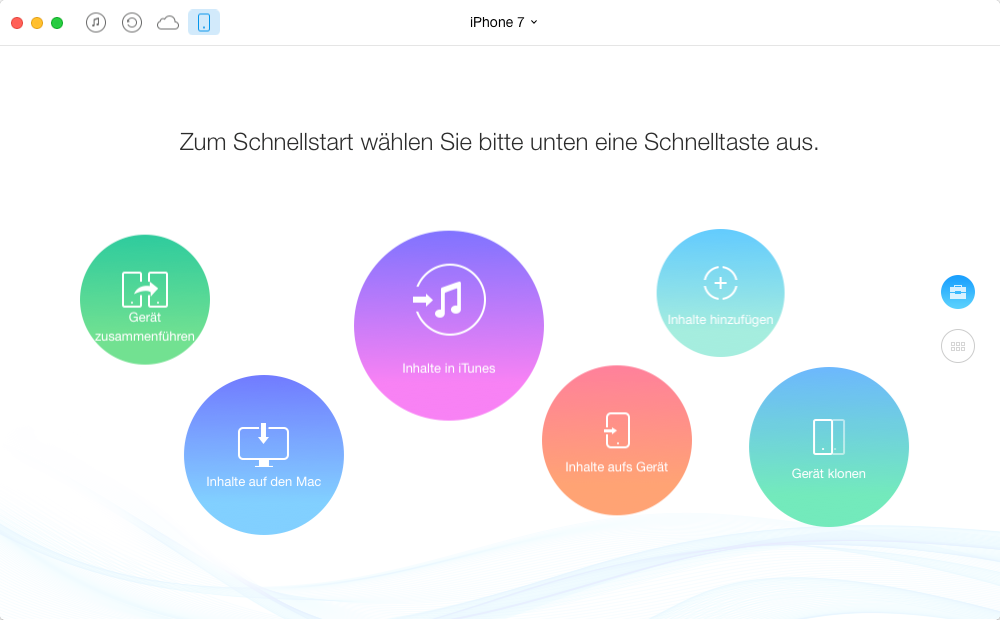
Spielstände auf neues Handy übertragen – Schritt 1
Schritt 2: Tippen Sie zuerst auf das Icon „![]() “ und dann klicken Sie auf das Merkmal von Apps.
“ und dann klicken Sie auf das Merkmal von Apps.
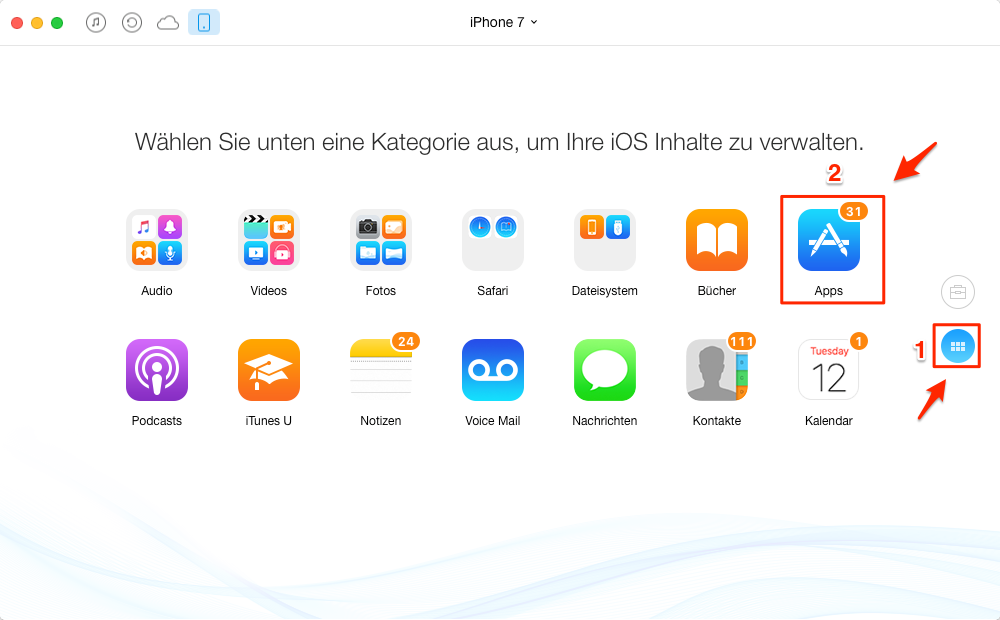
App auf dem Hauptfenster antippen – Schritt 2
Schritt 3: Wählen Sie die zu übertragenden Apps aus. (Hier können Sie einzelne App durch Suche-Feld rechts herausfinden.)
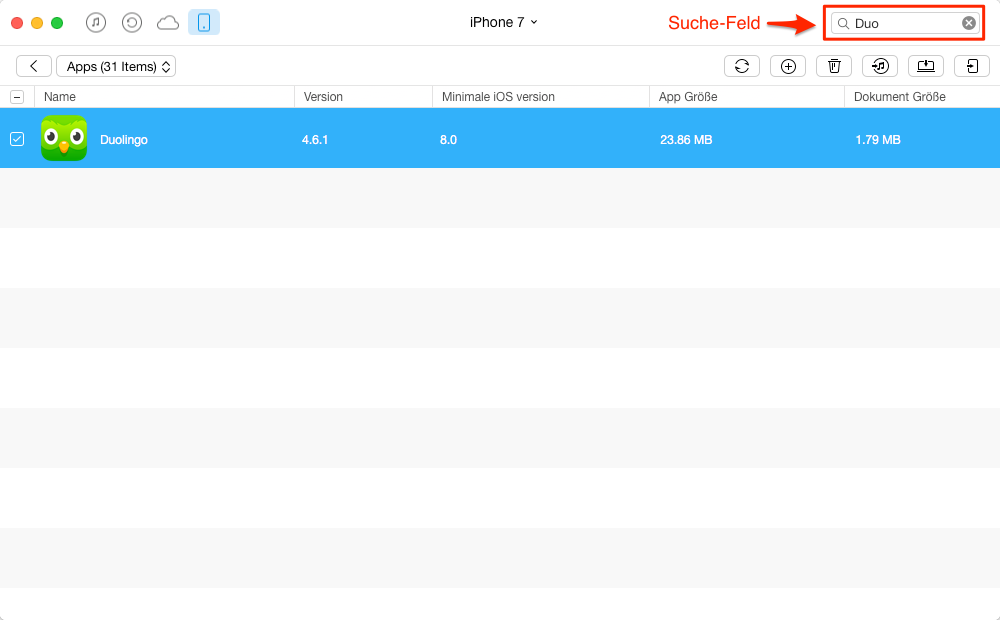
App vom iPhone zum iPhone übertragen – Schritt 3
Schritt 4: Tippen Sie „Einstellungen“ unter der Menü von AnyTrans > Markieren Sie App Programm und App-Daten wie folgendes Bild.
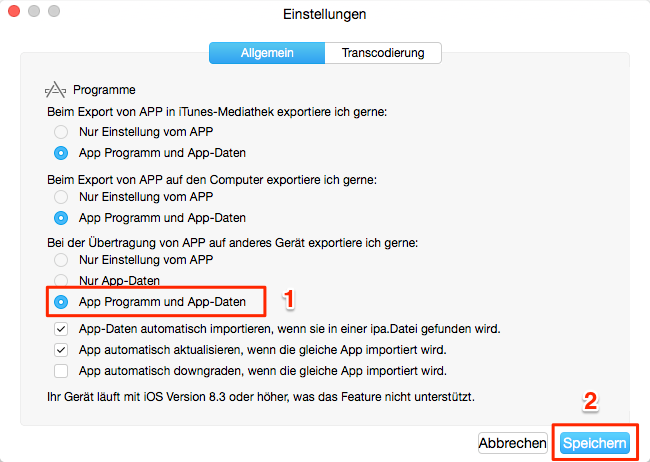
App und App-Daten auf neues iPhone übertragen – Schritt 4
Schritt 5: Dann tippen Sie auf das Icon „Auf iPhone senden“, werden Apps und Spielstände auf neues iPhone gesendet.

App und Spielstände auf neues iPhone 7(Plus) übertragen – Schritt 5
Nicht Verpassen: Pokémon GO Fortschritte vom iPhone zum iPhone übertragen >
1.Wenn Die Version vom Ausgangsgerät und Zielgerät iOS 8.3 oder niedriger als iOS 8.2 sind, können Sie Pokemon GO Fortschritte direkt übertragen.
2.Falls die Version beider iGeräte sind über iOS 8.3, benötigen Sie zuerst diese App wie Pokemon GO auf das Zielgerät herunterladen, dann können Sie die Fortschritte mit folgender Methode erfolgreich übertragen.
3. Möchten Sie mehr Spielstände auf dem iOS-Gerät kostenlos herunterladen, können Sie Jailbreak machen. Klicken Sie auf hier, um Detaillierte über iOS Jailbreak zu erfahren.
Nach dem Lesen haben Sie irgendwelche Probleme für o.g. Methode, schreiben Sie es bitte im Kommentarspalte. Wir werden die Antwort bald geben. Teilen Sie den Text auf Facebook/Twitter mit mehreren Leuten.
Das könnte Sie auch interessieren:
- 4 Methoden! Daten vom alten iPhone zum iPhone 7(Plus) übertragen – Zeigt Ihnen 4 Wege, um alle Daten vom alten auf neues iPhone zu übertragen. Mehr erfahren >>
- Top 16 Tipps für iPhone-Akku-Sparen – Diese Seite sammelt sich Probleme und alle Sparen-Tipps für Akku, um Ihren Akku zu verbessern. Mehr erfahren >>
- Sammlung für iTunes-Probleme und -Lösungen – Es listet die Probleme von iTunes und gibt dabei die entsprechenden Lösungen. Mehr erfahren >>
- iPhone/iPad WLAN-, Mobiles- und Hotspot-Probleme löschen – Es ist eine Sammlung für iPhone oder iPad Internet Probleme. Mehr erfahren >>

